Touch ID là một tính năng cho phép bạn cài đặt dấu vân tay trên iPhone. Tuy nhiên vì một lý do nào đó mà bạn không cài đặt được dấu vân tay trên iPhone. Và bài viết dưới đây sẽ là các cách giúp bạn sửa lỗi không cài đặt được dấu vân tay trên iPhone.
- Cách sửa lỗi iPhone không nhận vân tay
- Thêm dấu vân tay trên Samsung S6, Galaxy S6 Edge
- Sửa Touch ID trên iPhone bị lỗi, không sử dụng được
- Cách khóa vân tay cho ứng dụng Notes trên iOS 9.3
- Phá khóa vân tay, mở khóa vân tay iphone của người khác dễ dàng
Touch ID là cảm biến nhận dạng vân tay của Apple. Nó cho phép bạn mở khóa thiết bị, đăng nhập vào ứng dụng, sử dụng Apple Pay, mua hàng từ App Store và iTunes bằng cách chạm và giữ nhanh ngón tay của bạn dựa vào nút Home.

Cách sửa lỗi dấu vân tay trên iPhone, lỗi Touch ID
Touch ID hay Khóa vân tay iPhone là một tính năng tuyệt vời, nhưng đôi khi nó có thể hơi khó tính. Về cơ bản, người dùng cần phải thực hiện một số điều thật chính xác để nó hoạt động chính xác. Trong quá trình sử dụng, bạn có lẽ sẽ gặp phải tình huống như iPhone không nhận diện dấu vân tay hay không cài đặt được dấu vân tay trên thiết bị iOS. Vậy phải làm gì khi đối mặt với những sự cố đó?
Cách khắc phục sự cố không cài đặt được dấu vân tay trên iPhone
1. Đảm bảo ngón tay và cảm biến vân tay khô và sạch sẽ
Sử dụng một miếng vải nhỏ như miếng vải lau kính mắt hoặc lau màn hình máy tính để loại bỏ sợi vải và bụi bẩn có thể có trên thiết bị và ngón tay của bạn. Trong một số trường hợp, chỉ một giọt nước nhỏ hay mồ hôi cũng có thể ngăn iPhone nhận diện dấu vân tay của bạn.

Nếu nút Home không được sạch sẽ, bạn hãy lau nó thật chậm rãi và theo chuyển động vòng tròn. Sau đó, đảo ngược hướng và nhẹ nhàng loại bỏ bất kỳ bụi bẩn nào. Bây giờ khởi động lại điện thoại của bạn và thử cài đặt Touch ID một lần nữa.
2. Quét vân tay đúng kỹ thuật
Touch ID rất nhạy cảm. Bạn cần sử dụng nó đúng cách. Tất cả những gì bạn cần làm là nhẹ nhàng chạm vào nút Home trong vài giây. Đừng ấn mạnh, thay vào đó hãy đảm bảo toàn bộ đầu ngón tay đã nằm trên nút Home và không di chuyển ngón tay trong quá trình đó.
Đôi lúc, bạn có thể cần phải để ngón tay lên cảm biến vân tay và sau đó ấn nút Home một lần để mở khóa. Bạn có thể bật/tắt tính năng này trong mục Accessibility trong cài đặt. Chọn Rest Finger to Open bên dưới tùy chọn Home Button.
3. Kiểm tra ốp điện thoại và miếng dán bảo vệ màn hình
Cũng có thể miếng dán màn hình và ốp điện thoại bị xô lệch và chặn cảm biến vân tay. Ngoài ra, đôi khi chúng có thể tích nhiệt quá mức và điều đó ngăn cảm biến Touch ID quét dấu vân tay của bạn.
4. Khởi động lại thiết bị
Sự cố không cài đặt được dấu vân tay trên iPhone có thể chỉ là tạm thời và nó sẽ được giải quyết sau khi bạn khởi động lại điện thoại. Để thực hiện, bạn giữ nút nguồn ở trên cùng bên phải hoặc bên cạnh phải của điện thoại trong vài giây.
5. Bật/tắt Touch ID
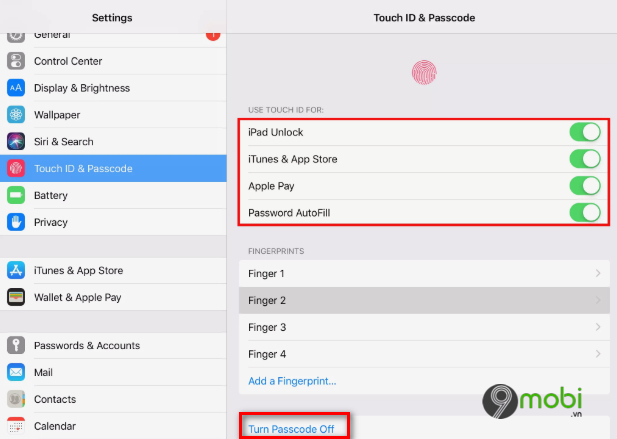
Nếu cách khởi động lại bình thường không khắc phục được sự cố, vậy thì bạn hãy làm mới Touch ID đơn giản bằng cách tắt và bật lại tính năng này trong cài đặt. Mở Settings và chọn Touch ID & Passcode, sau khi nhập mật mã, bạn tắt iPhone Unlock và các tính năng khác. Sau đó, khởi động lại iPhone hoặc iPad của bạn và bật lại các tính năng theo ý muốn.
6. Thực hiện Hard Reset
Hard reset là cách khởi động lại bằng phím cứng, sẽ làm mới bộ nhớ mà trong đó các ứng dụng hoạt động. Một trong những thời điểm phù hợp để áp dụng cách này là khi thiết bị bị đóng băng. Giống như khởi động lại điện thoại, cách này không xóa dữ liệu, vì vậy an toàn khi thực hiện mà không cần sao lưu iPhone. Và rất có thể Hard Reset sẽ giúp bạn giải quyết sự cố và cài đặt thành công dấu vân tay trên iPhone. Bạn thực hiện như sau:
- Đối với iPhone 8 trở lên: Nhấn vào nút tăng âm lượng và nhanh chóng thả tay. Sau đó, nhấn vào nút giảm âm lượng và nhanh chóng thả tay. Cuối cùng, ấn giữ nút nguồn cho đến khi logo Apple xuất hiện.
- Đối với iPhone 7 và iPhone 7 Plus: Nhấn giữ đồng thời nút nguồn và nút giảm âm lượng trong vòng 10 giây cho đến khi logo Apple xuất hiện.
- Đối với iPhone 6S trở xuống: Nhấn giữ đồng thời nút Home và nút nguồn trong vòng 10 giây cho đến khi logo Apple xuất hiện.
7. Xóa và thêm dấu vân tay mới
Nhiều người dùng có thể giải quyết được vấn đề đơn giản bằng cách xóa dấu vân tay cũ và tạo dấu vân tay mới. Để làm được điều đó, bạn vào Settings > Touch ID & Passcode, chọn dấu vân tay cũ và ấn Delete Fingerprint.
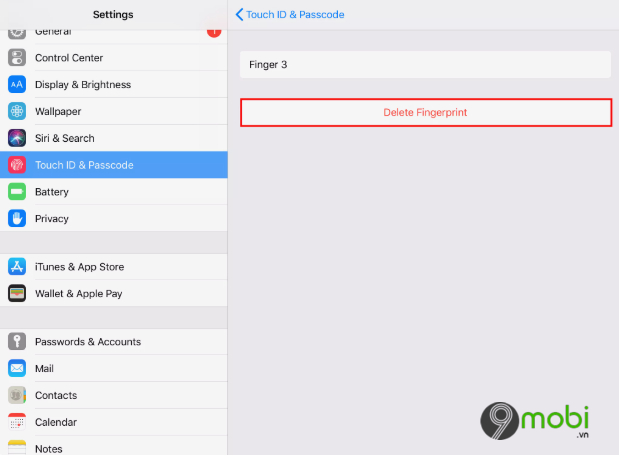
Khởi động lại điện thoại và sau đó, bạn vào Settings > Touch ID & Passcode > Add a fingerprint. Thực hiện theo hướng dẫn trên màn hình để thêm dấu vân tay mới.
8. Reset cài đặt mạng
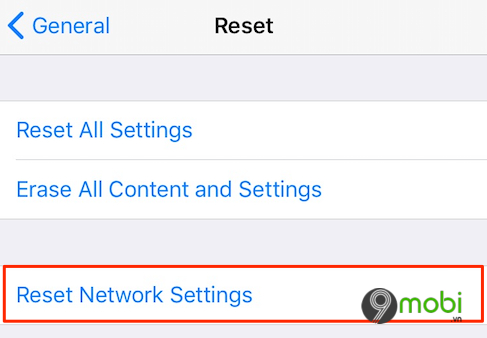
Điều này có vẻ kỳ lạ, nhưng một số người dùng đã có thể sửa lỗi không thể hoàn thành quá trình thiết lập Touch ID bằng cách reset các cài đặt mạng. Bạn vào Settings > General > Reset > Reset Network Settings. Sau đó, khởi động lại điện thoại và thử cài đặt lại dấu vân tay.
9. Đưa iPhone về cài đặt gốc
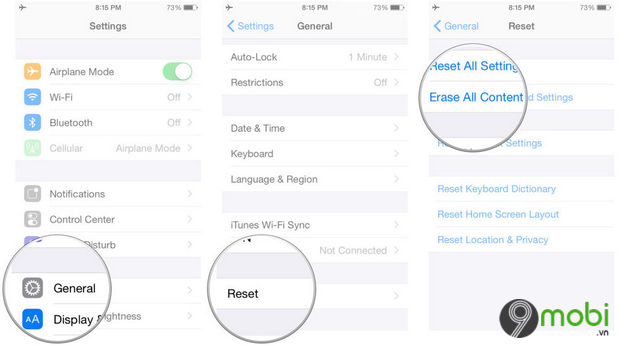
Đây là cách reset lại toàn bộ thiết bị và đưa thiết bị về cài đặt gốc như lúc bạn vừa mua chiếc iPhone mới. Trước khi thực hiện, bạn cần sao lưu toàn bộ dữ liệu để khôi phục lại sau khi reset. Bạn vào Settings > General > Reset > Reset All Content. Sau đó, bạn sẽ phải thiết lập lại tất cả mọi thứ từ đầu.
10. Khôi phục lại điện thoại qua iTunes
Cách cuối cùng bạn có thể áp dụng để sửa lỗi không cài đặt được dấu vân tay trên iPhone là khôi phục lại điện thoại qua iTunes. Bạn hãy kết nối điện thoại với máy tính và mở iTunes. Từ iTunes, bạn có thể khôi phục hoàn toàn iPhone của mình. Mặc dù vậy, bạn nên thực hiện điều này như một nỗ lực cuối cùng vì cách này reset điện thoại của bạn sâu hơn nữa. Một lần nữa hãy đảm bảo bạn đã sao lưu tất cả dữ liệu quan trọng của mình lên iCloud trước đó.
https://9mobi.vn/cach-sua-loi-khong-cai-dat-duoc-dau-van-tay-tren-iphone-26752n.aspx
Nếu đã làm theo tất cả các biện pháp được chia sẻ ở trên mà lỗi không thiết lập được Touch ID vẫn không được giải quyết thì rất có thể bạn đang gặp vấn đề nghiêm trọng. Có lẽ cảm biến trên điện thoại bị lỗi hoặc bị hỏng. Trong trường hợp này, bạn tham khảo thêm các Cách sửa lỗi Touch ID bị lỗi, không hoạt động hoặc có thể sẽ cần liên hệ với Apple hoặc mang điện thoại tới cửa hàng sửa chữa uy tín để được hỗ trợ.